1、先对汇总项进行排序。选中源数据表格,【开始】-【排序和筛选】,打开排序窗口;

2、这里按照时间和地区进行排序,设置结果如下,然后点击确定;

3、选中源数据表格,,打开【数据】 - 【分类汇总】分类汇总窗口;

4、在分类汇总窗口进行如下图所示的设置,点击确定,一级分类汇总完成;

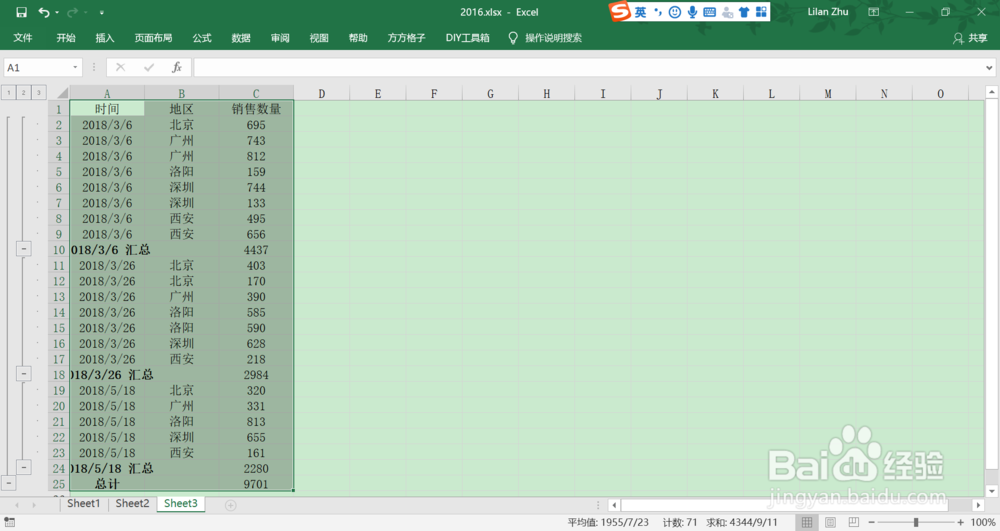
5、重新选取一级汇总后的区域,【数据】 - 【分类汇总】,在分类汇总上进行如下图设置;
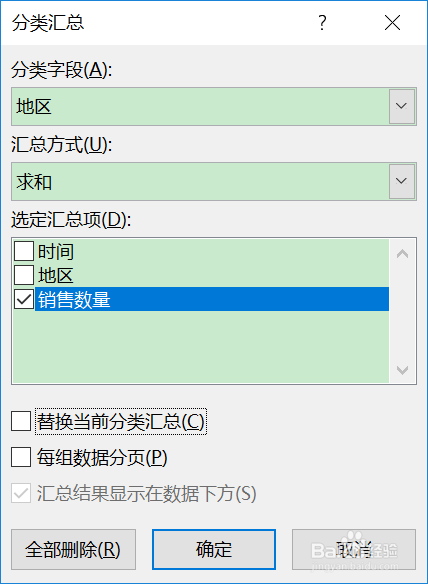
6、把“替换当前分类汇总”勾选去掉,点击确定;

7、最终的分类汇总结果如下图所示:

时间:2024-10-13 09:22:19
1、先对汇总项进行排序。选中源数据表格,【开始】-【排序和筛选】,打开排序窗口;

2、这里按照时间和地区进行排序,设置结果如下,然后点击确定;

3、选中源数据表格,,打开【数据】 - 【分类汇总】分类汇总窗口;

4、在分类汇总窗口进行如下图所示的设置,点击确定,一级分类汇总完成;

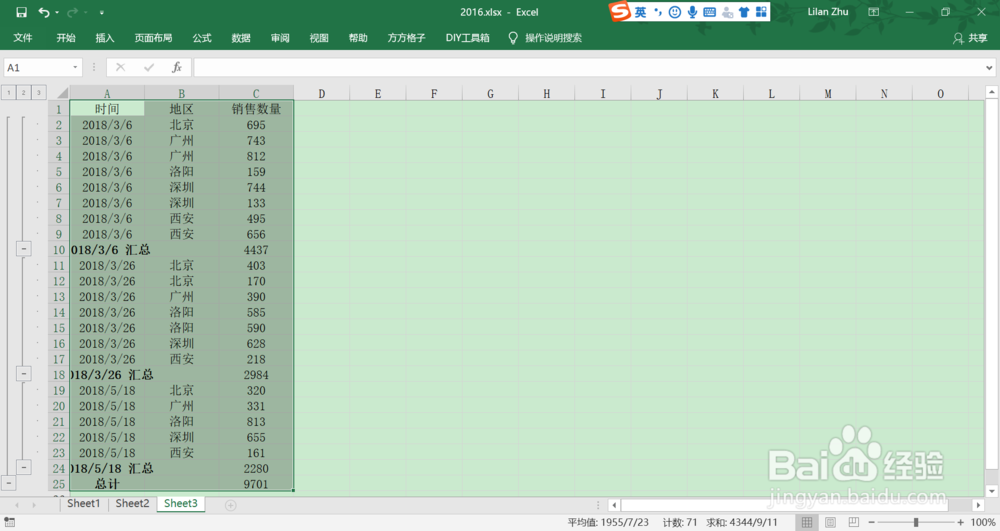
5、重新选取一级汇总后的区域,【数据】 - 【分类汇总】,在分类汇总上进行如下图设置;
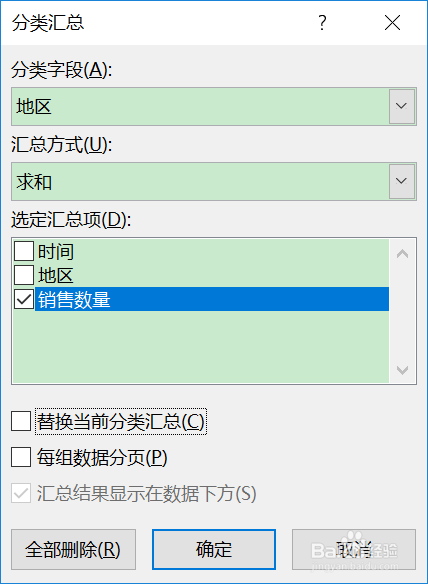
6、把“替换当前分类汇总”勾选去掉,点击确定;

7、最终的分类汇总结果如下图所示:

